Windows7番茄花园旗舰版excel怎么设置只读权限
发布日期:2018-03-14 10:02 来源:www.51luobo.cn 作者: 萝卜家园系统
Excel是办公室人员经常会用到的办公软件,而里面有时候会存放着很多重要文件资料,而为了更好的保护数据安全防止他人篡改,我们可以给excel设置只读权限,这样别人就不能修改了,要如何设置呢?接下来给大家讲解一下Windows7老桃毛专业版excel设置只读权限的详细步骤吧。
推荐:windows7旗舰版64位笔记本旗舰版下载
1、打开想要设置密码的Excel文件,点选“审阅”选项,选择“保护工作表”;
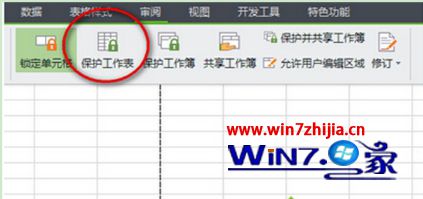
2、在里面填进密码,依照个人自己的需求进对权限进行设置;
3、点选“确定”键值后再填一次刚才设置的密码,点击“确定”;
4、密码设置后,再去修改Excel表格的话萝卜花园旗舰版就会弹窗警告;

5、如果想要再次编辑,点选“审阅”选项中,选定“撤销工作表保护”;
6、在打开的面板中填进密码,点击“确定”保存即可。
上述给大家介绍的就是关于Windows7excel怎么设置只读权限的全部内容,有碰到这样情况的朋友们可以按照上面的方法来设置即可,这样就可以更好的保护excel安全了。




